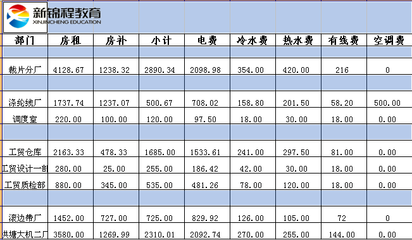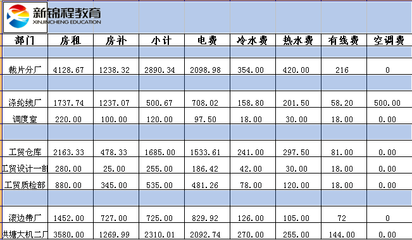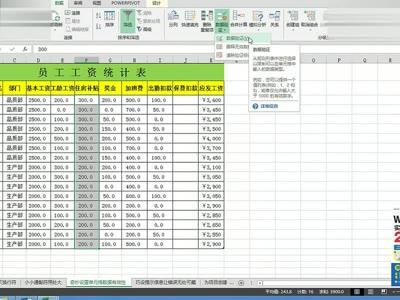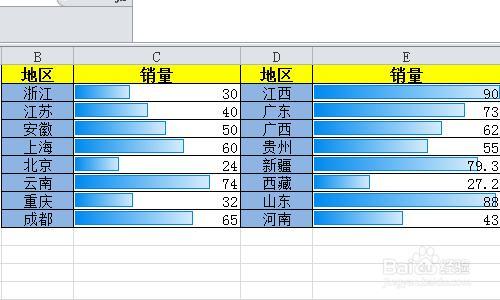在Excel2007中,在数据录入的时候会经常使用到单元格引用这方面的功能,而且这个功能比较常用,下面是小编整理的excel 2007单元格引用的教程以供大家阅读。
excel 2007单元格引用的教程1:首先我们来看下相对引用。打开excel,分别给A1、B1赋值,然后在单元格A2中输入“=A1”。excel 2007单元格引用的教程2:拖动A2右下角的填充柄到B2,将公式复制到单元格B2中。excel 2007单元格引用的教程3:选中单元格B2,在编辑栏中可以看到其公式为等于B1,。可以知道复制的单元格随公式而变化。这就是相对引用。excel 2007单元格引用的教程4:再来看绝对引用。在单元格A3中输入“=$A$1”。excel 2007单元格引用的教程5:拖动A3右下角的填充柄到B3,将公式复制到单元格B3中。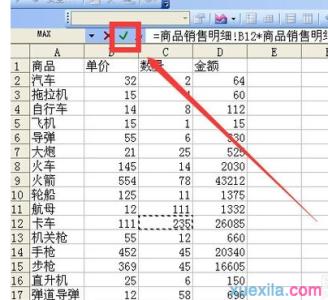
excel 2007单元格引用的教程6:选中单元格B3,编辑栏中可以看到其公式为等于$A$1。复制的单元格不随公式的位置而变化。这就是绝对引用。看了excel 2007单元格引用的教程还看了:
1.excel2007怎么使用引用功能
2.Excel2007如何运用绝对相对引用
3.Excel2007调用控件或开发工具
4.Excel2007无法使用单元格填充功能怎么办
5.excel 2007功能详解
6.怎么在excel2013中引用单元格
7.怎么将Excel2007中的特殊单元格进行特殊操作
 爱华网
爱华网